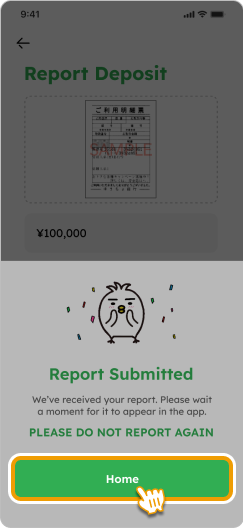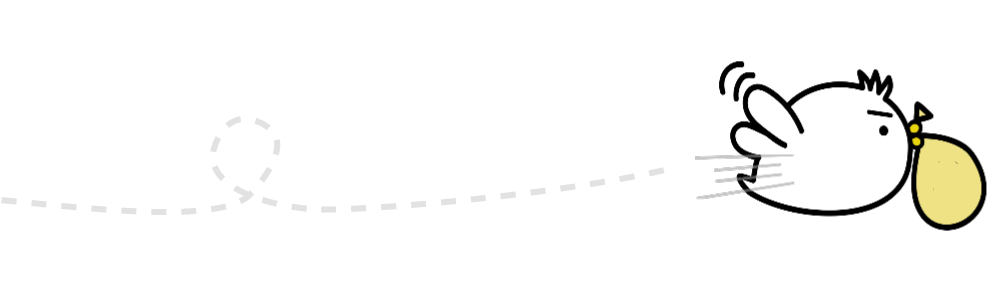3つの入金方法
QRコードで入金
1. お近くのセブン銀行ATMにいく
1
「引出し・預入れ クレジット取引など」をタップしてください。

2
「スマートフォン」をタップしてください。
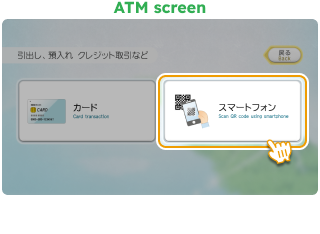
2. Smilesアプリを開きQRコードをスキャンする
1
Smilesアプリを開き「入金」を選択してください。
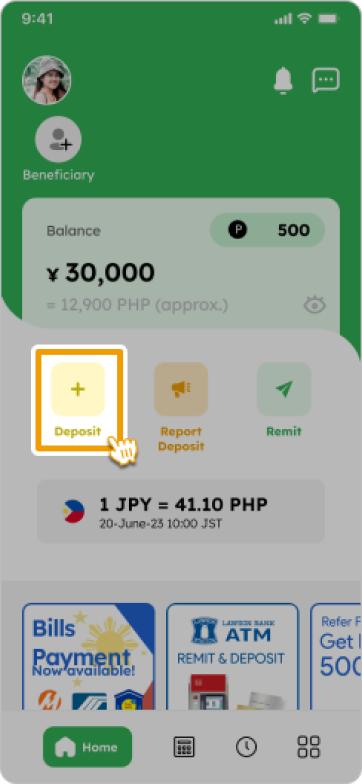
2
「QRコード」を選択してください。
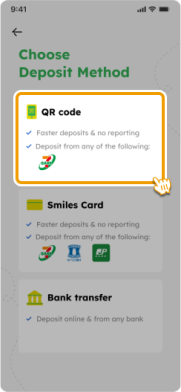
3
「QRコードをスキャン」をタップしてください。
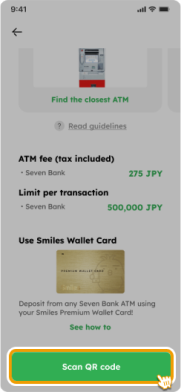
4
セブン銀行ATMの画面に表示されたQRコードをスキャンしてください。

3. 企業番号を入力
1
QRコードスキャン後にSmilesアプリに表示された企業番号確認
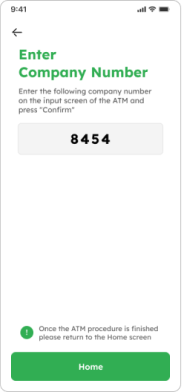
2
企業番号をセブン銀行ATM画面に入力

4. お取引内容を確認し、「確認」をタップ

5. 紙幣を入れる
1
ATMに紙幣を入れてください。
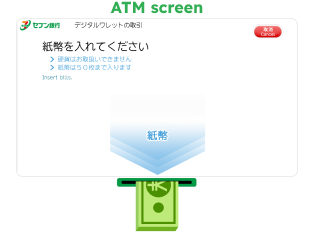
2
入金金額を確認し「確認」をタップして完了です。
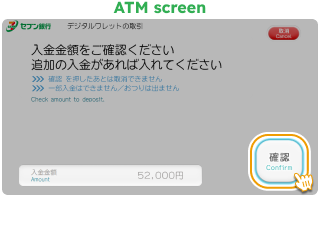
6. Smilesアプリに戻り、入金が反映されたか確認してください。
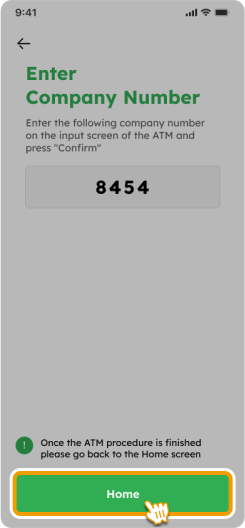

使い方ガイドを見る
Smilesワレットカードで入金
Smilesワレットカードとは


ダイレクトにアプリのワレットへ入金

入金のやり方
1. ホームの「入金」をタップしてください。
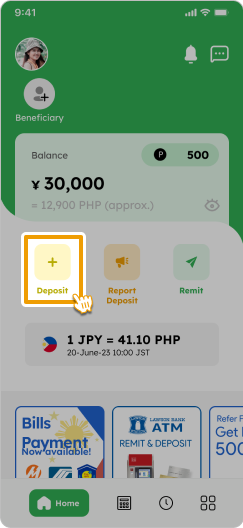
2. Smilesカードをタップしてください。
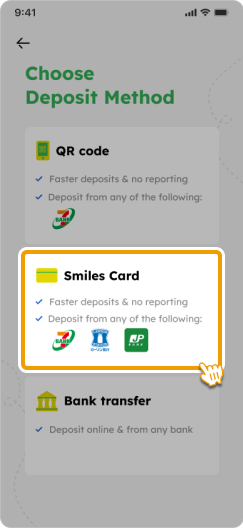
3. 注文したいカードを選択し、「注文する」をタップしてください。
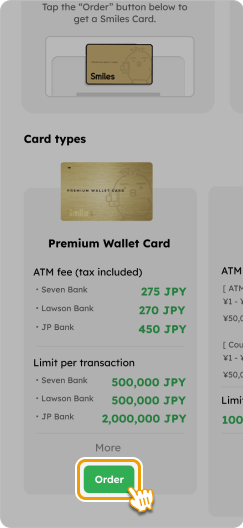
4. お届け先の住所を確認し、「注文を確定する」をタップしてください。
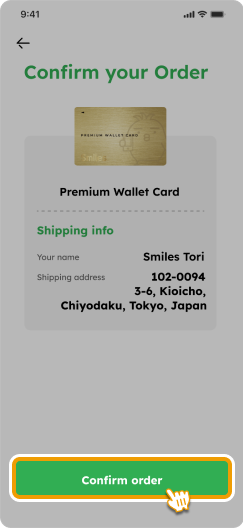
5. カードが届いたらお近くのATMにてご入金ください
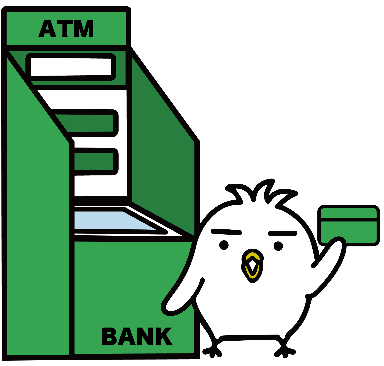

カードの使い方ガイド


銀行口座へ振込
オプション1
入金口座
入金口座とは
お好きな銀行口座から入金 ※手数料がかかります
Smilesアプリへの自動入金手数料0円
入金のやり方
1. ホームの「入金」をタップしてください。
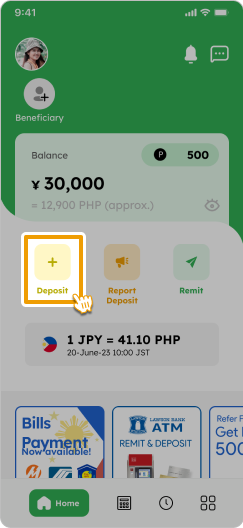
2. 「銀行口座へ振込」を選択してください。
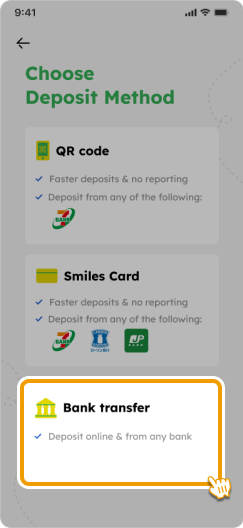
3. 「入金口座を無料で作成」をタップしてください。
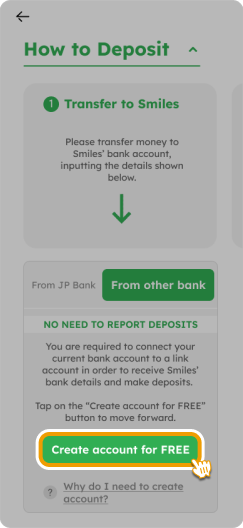
4. 注意事項を確認し、「口座を作成する」をタップしてください。
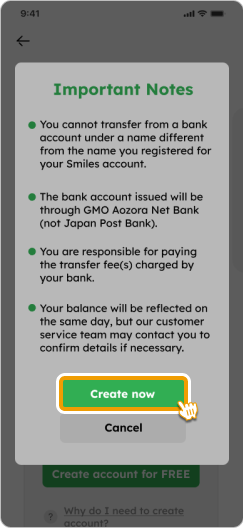
5. 口座が作成されました!表示されている銀行口座宛にご入金ください。ご入金後、自動でSmilesアプリのワレットに入金されます。
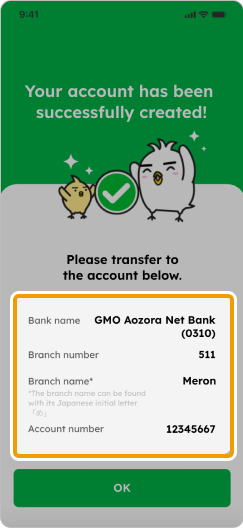
オプション2
ゆうちょダイレクト/ ATM / 窓口
入金のやり方
Step 1


お好きな銀行口座から入金
Step 2


入金報告をする
Step 1
口座情報
以下の銀行口座宛にご入金ください。

銀行名
ゆうちょ銀行
記号
10100
銀行口座番号
51710491
アカウント名
カ)デジタルワレット
ヒント
Smilesアプリからも確認できます!
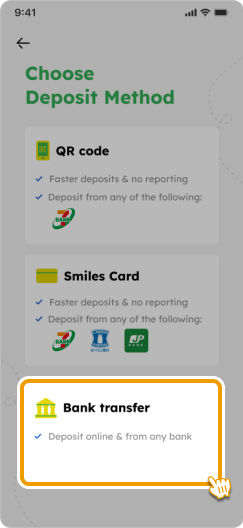
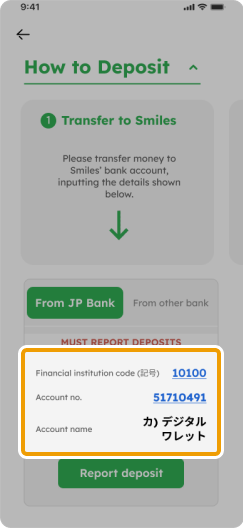
Step 2
入金報告のやり方
1. 「入金報告」をタップしてください。
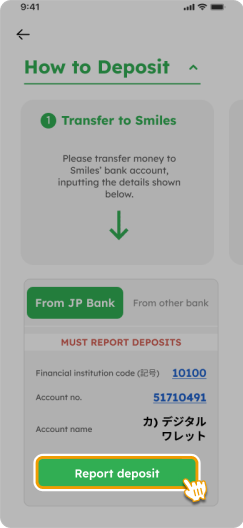
2. 入金レシートをアップロードし、必要事項を入力して「入金報告」をタップしてください。
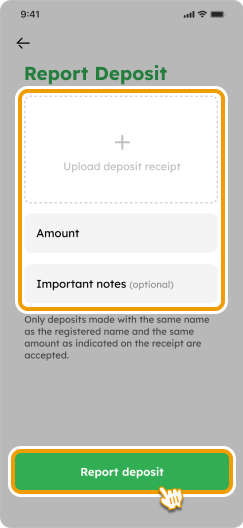
3. 「ホーム」をタップして完了。※再度入金報告をしないでください。